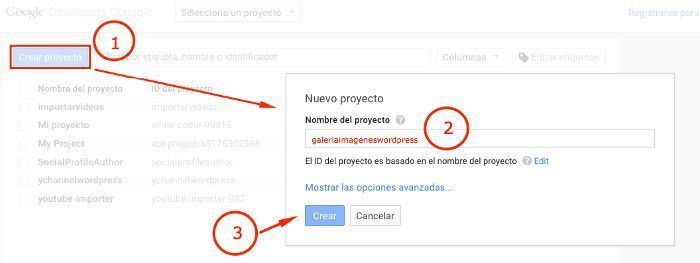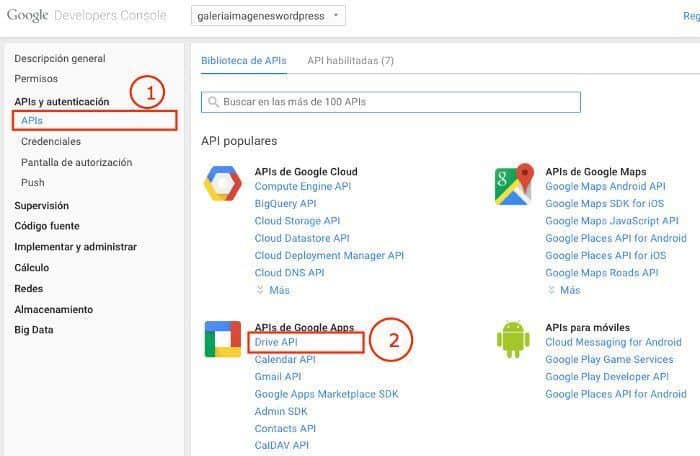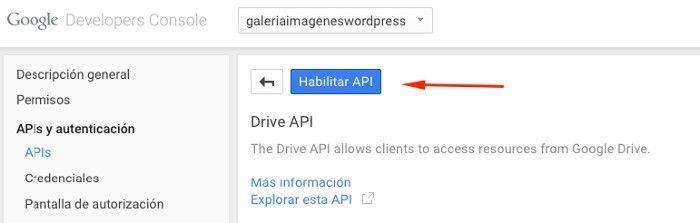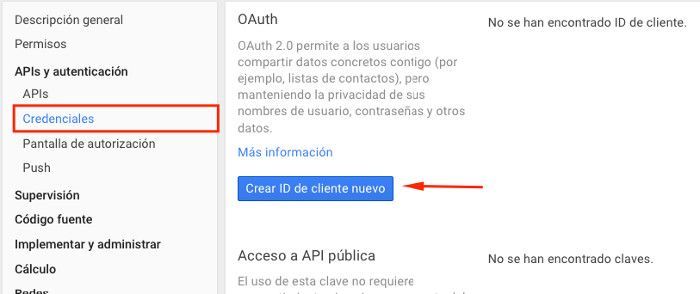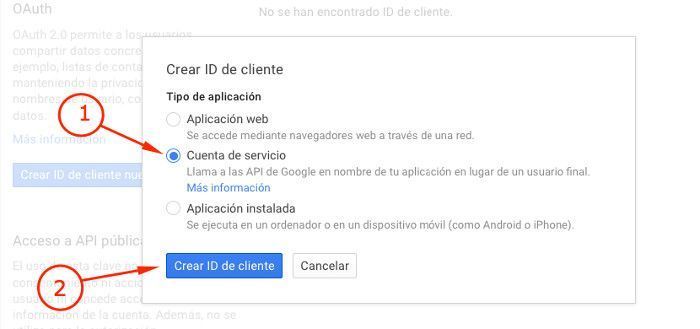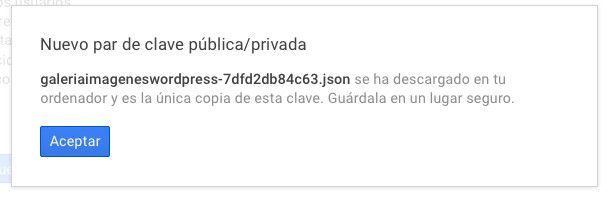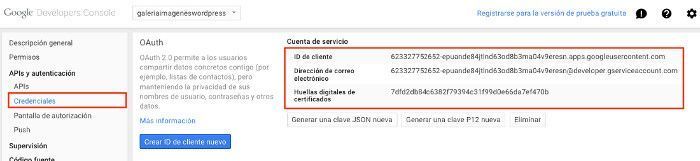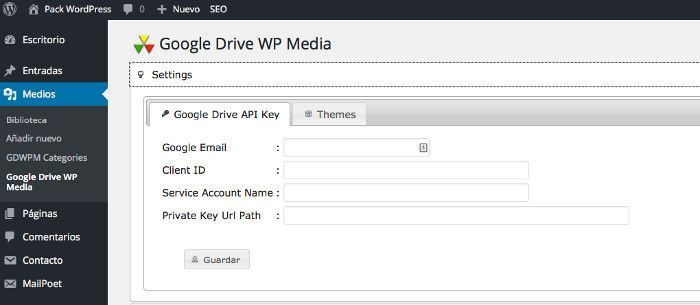La ventaja de utilizar servicios o CDNs de almacenamiento de archivos en la nube, es que el espacio que ocupan imágenes o vídeos lo delegamos a estos servicios y con ello reducimos el espacio consumido en el disco contratado para nuestro Hosting.
Ya sea Joomla, WordPress u otro CMS el que uses, siempre habrá alguna funcionalidad que quieras integrar en la web que utilice archivos alojados en Google Drive para mostrarlos luego en tu web, bien a través de una galería de imágenes, archivos PDF, de documentos o de vídeo, etc., y para ello ¡necesitas obtener el Client ID de Google Drive y conectar con éxito tu plugin o extensión!
Tabla de contenidos
¿Como obtener el ID Cliente de Google Drive?
Accede a la url de Google Developers Console e inicia sesión con tu cuenta de Google. Luego haz clic en Crear Proyecto.
En la parte inferior del navegador se mostrará una ventana con la actividad ¡toca esperar a que se complete!.
Selecciona en el menú APIs de Google Apps la opción Drive API.
Ahora haz clic en el botón azul Habilitar API para habilitar los Servicios API Drive.
En el menú izquierdo Credenciales, haz clic en Crear ID de cliente nuevo.
En la ventana emergente, elige Cuenta de servicio y clic en Crear ID de cliente.
Se abrirá una ventana emergente de forma automática para que descargues tu ID de cliente.
Bien!!, ya tienes un ID de cliente con los datos necesarios para conectar la extensión, plugin o el servicio que necesites utilizar en tu web para que utilice los archivos almacenados en Google Drive.
También puedes utilizar el archivo descargado **privatekey.p12 en tu web.
La mayoría de extensiones para WordPress, Joomla u otros CMS sueles requerir esta información para conectarse con los servicios de Google Drive.
Ya no tienes excusa para utilizar Google Drive en tus CMS habituales y utilizar archivos alojados en la nube de Google y aprovechar mejor el espacio de tu Hosting.
¿Necesitas ampliar esta información? consulta la documentación de Google para el servicio Drive.
¿Te ha resultado útil este artículo?

Miembro del equipo de soporte técnico de Webempresa.
Coordinador de contenidos en el Blog y en Youtube.
Soporte técnico en CiberProtector. Teacher en Webempresa University